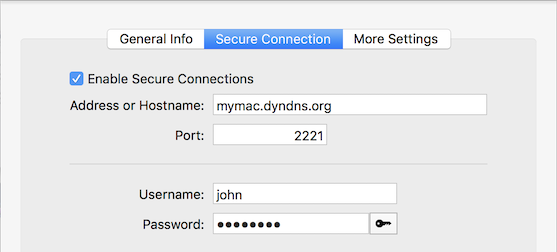Screens 4는 더 이상 사용할 수 없으며 iPhone, iPad, Mac 및 Vision Pro용 범용 앱인 Screens 5로 대체되었습니다.
Screens Connect 대신 DynDNS Remote Access, No-IP와 같은 타사 서비스를 사용하거나 인터넷을 통해 컴퓨터에 액세스하기 위해 공용 IP 주소를 사용하는 경우 연결 설정을 그에 맞게 구성해야 합니다.
비보안 연결의 경우
저장된 화면 설정의 일반 정보 섹션에 사용자 지정 URL 또는 공용 IP 주소와 포트 번호를 입력하기만 하면 됩니다.
Screens iOS용
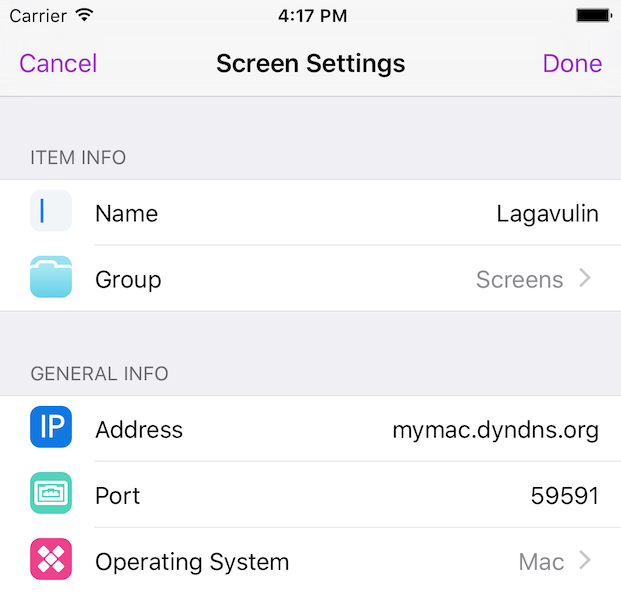
Screens macOS용
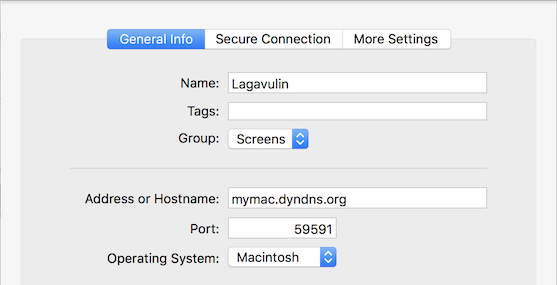
보안 연결의 경우
SSH 터널을 통해 원격 컴퓨터에 연결할 때 다음 지침을 따르세요.
Screens iOS용
일반 정보에서 로컬 네트워크 호스트 이름/IP 주소(예: 192.168.0.123, Johns-iMac-Pro.local 또는 localhost)와 컴퓨터의 포트 번호를 입력하세요. 보안 네트워크 연결이 설정되면 SSH 터널이 이 정보를 사용하여 Screens 세션을 연결합니다. 기본 VNC 포트는 5900입니다.
컴퓨터의 호스트 이름이나 로컬 IP 주소를 찾는 데 도움이 필요하면 이 문서를 참조하세요.
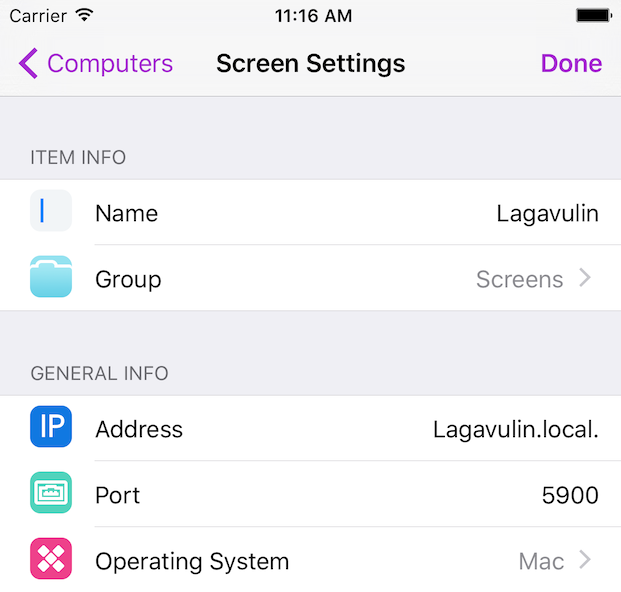
보안 연결에서 사용자 지정 URL 또는 공개 IP 주소와 포트 번호를 입력합니다. Screens는 이 정보를 사용하여 화면 공유 서비스(Mac) 또는 VNC 서버(Windows 및 Linux)에 연결하기 전에 SSH 터널을 만듭니다.
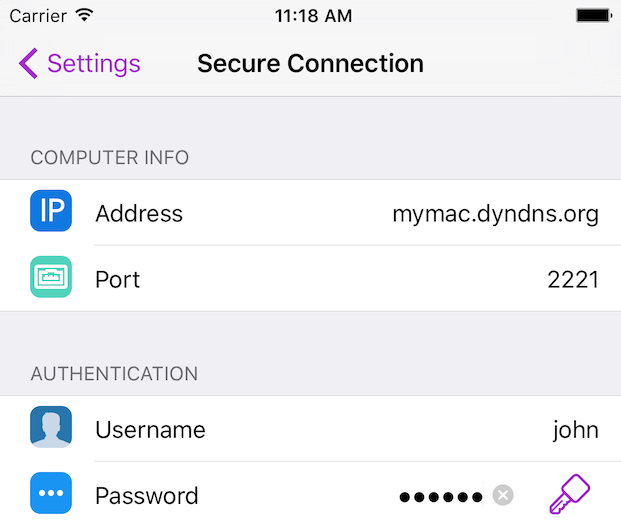
Screens macOS용
일반 정보에서 로컬 네트워크 호스트 이름/IP 주소(예: 192.168.0.123, Johns-iMac-Pro.local 또는 localhost)와 컴퓨터의 포트 번호를 입력합니다. 보안 네트워크 연결이 설정되면 SSH 터널이 이 정보를 사용하여 Screens 세션을 연결합니다. 기본 VNC 포트는 5900입니다.
컴퓨터의 호스트 이름이나 로컬 IP 주소를 찾는 데 도움이 필요하면 이 문서를 참조하세요.
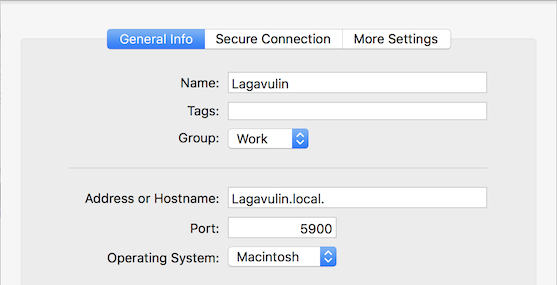
보안 연결에서 사용자 지정 URL 또는 공개 IP 주소와 포트 번호를 입력합니다. Screens는 이 정보를 사용하여 화면 공유 서비스(Mac) 또는 VNC 서버(Windows 및 Linux)에 연결하기 전에 SSH 터널을 만듭니다.